Desbloqueie o Bootloader, instale TWRP Recovery e Root Galaxy Z Fold 2
Miscelânea / / August 04, 2021
Anúncios
Neste tutorial, mostraremos como desbloquear o bootloader, instalar o TWRP Recovery e, em seguida, fazer o root do Galaxy Z Fold 2. A entrada inicial da Samsung neste território desconhecido foi recebida com alguns céticos. No entanto, sua oferta de segunda geração quase corrigiu a maioria dos problemas evidentes que existiam na primeira compilação. O melhor mecanismo de dobramento, uma tela frontal maior e uma câmera aprimorada foram apenas alguns dos recursos notáveis.
Com o mais recente chipset Snapdragon 865+, Adreno 650, e 512 GB de 12 GB de RAM, não houve qualquer comprometimento no desempenho também. Além disso, um lançamento antecipado do código-fonte do kernel do dispositivo da Samsung abriu as portas para uma infinidade de personalizações. E neste guia, faremos uso de três desses ajustes. Hoje, mostraremos como desbloquear o bootloader, instalar o TWRP Recovery e, em seguida, fazer o root do Galaxy Z Fold 2.

Conteúdo da página
- 1 Riscos / benefícios do desbloqueio e root do bootloader
-
2 Desbloqueie o Bootloader, instale TWRP Recovery e Root Galaxy Z Fold 2
- 2.1 Pré-requisitos
- 2.2 PASSO 1: Desbloquear o Bootloader
- 2.3 ETAPA 2: Instalando o TWRP Recovery no Galaxy Fold 2
- 2.4 PASSO 3: Descriptografar partição de dados
- 2.5 PASSO 4: Root Samsung Galaxy Fold 2
Riscos / benefícios do desbloqueio e root do bootloader
Depois de desbloquear o carregador de inicialização do dispositivo, você pode atualizar uma ROM personalizada ou até mesmo substituir a recuperação de estoque do dispositivo por uma personalizada como o TWRP. Isso, por sua vez, permitirá que você atualize arquivos ZIP e IMG, crie e restaure backups Nandrod, limpe várias partições de dispositivo, etc. Então você também pode obter acesso à partição do sistema do seu dispositivo fazendo o root com o Magisk. Isso, por sua vez, permitirá que você atualize Módulos Magisk, Xposed Frameworks e muitos outros mods.
Anúncios

No entanto, também existem alguns riscos / advertências para esses ajustes. Para começar, o processo apagará todos os dados do seu dispositivo e também pode anular a garantia. Da mesma forma, aplicativos como Google Pay, Netlfix e Pokemon Go podem não funcionar da maneira esperada. Além disso, você não pode mais receber atualizações OTA em um dispositivo com acesso root. Portanto, se tudo estiver certo, aqui estão as instruções necessárias para desbloquear o bootloader, instalar o TWRP Recovery e fazer o root do Galaxy Z Fold 2.
Desbloqueie o Bootloader, instale TWRP Recovery e Root Galaxy Z Fold 2
Antes de listarmos o conjunto de instruções, existem alguns pré-requisitos que você deve ter em mente. Certifique-se de marcar todos esses requisitos antes de prosseguir.
Pré-requisitos
- Em primeiro lugar, crie um backup completo do dispositivo. Isso ocorre porque o processo apagará todos os dados do seu dispositivo, então um backup prévio é uma necessidade absoluta.
- Em seguida, habilite Opções do desenvolvedor e Depuração USB em seu dispositivo. Para fazer isso, vá para Configurações> Sobre o telefone> Toque no número da compilação 7 vezes> Volte para Configurações> Sistema> Avançado> Opções do desenvolvedor> Habilitar depuração USB.

- Baixe e instale o Ferramentas da plataforma Android SDK no seu PC.
- Da mesma forma, instale também o ODIN Flash Tool. Esta ferramenta será usada para atualizar o TWRP Recovery em seu dispositivo.
- Baixe o mais recente Arquivo ZIP do Magisk Installer. Ele será usado para fazer o root do seu dispositivo.
- Em seguida, baixe o TWRP para Galaxy Fold 2: twrp-f2q-3.4.0-1a20_ianmacd.img. Gostaríamos de agradecer ao membro sênior do XDA ianmacd para esta recuperação. Esta recuperação funciona para as variantes F916B, F916N e F9160.
- Da mesma forma, baixe o ZIP Multi Disabler: multidisabler-samsung-2.6.zip. Isso será usado para remover a criptografia do seu dispositivo. Agradecimentos ao XDA Senior Member ianmacd para este arquivo.
Esses são todos os arquivos necessários. Agora você pode prosseguir com as etapas para desbloquear o bootloader, instalar o TWRP Recovery e fazer o root do Galaxy Z Fold 2.
PASSO 1: Desbloquear o Bootloader
- Vá para o menu Configurações no seu dispositivo.
- Em seguida, vá para Opções do desenvolvedor e habilite o botão de desbloqueio de OEM.
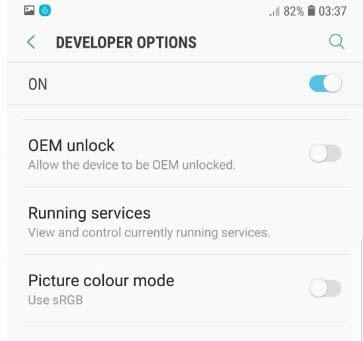
- Neste ponto, você receberá um pop-up de confirmação, toque em Ativar.

- Agora desligue seu dispositivo. Pressione e segure os botões Aumentar volume e Diminuir volume juntos e conecte seu dispositivo ao PC via cabo USB.
- Seu dispositivo irá agora inicializar no Modo de Download, e você pode agora liberar ambas as teclas.

- Use a tecla Aumentar volume para abrir a opção Destravar Bootloader e pressione novamente a tecla Aumentar volume para confirmar a decisão.
- Seu dispositivo irá agora inicializar no sistema operacional. Basta pular o processo de configuração, pois seu dispositivo também será limpo mais tarde. A partir de agora, vá para as Opções do desenvolvedor e verifique se o botão de desbloqueio de OEM está esmaecido.
É isso. Você desbloqueou com sucesso o bootloader do dispositivo. Agora é hora de instalar o TWRP e então fazer o root no Galaxy Fold 2. Siga em frente.
ETAPA 2: Instalando o TWRP Recovery no Galaxy Fold 2
Para começar, renomeie o TWRP baixado para recovery.img. Agora use um software de extração como o 7 ZIP para converter IMG em TAR. Para fazer isso, clique com o botão direito no arquivo recovery.img e selecione 7 ZIP> Adicionar ao arquivo. Em seguida, vá para Formato de arquivo e selecione “tar”.
Anúncios
- Agora que a recuperação foi convertida para .tar, inicie a ferramenta Odin em seu PC.
- Inicialize seu dispositivo no modo de download e conecte-o ao PC via cabo USB.
- Assim que você conectá-lo, a porta COM deve verificar o mesmo por meio de um número de porta.

- Agora clique no botão AP, navegue até o arquivo TWRP.tar e selecione-o.

- Clique no botão Iniciar e aguarde o término do piscar.
- Uma vez feito isso, a ferramenta deve exibir a mensagem de aprovação. Agora você pode reiniciar seu dispositivo para o sistema operacional.
PASSO 3: Descriptografar partição de dados
Como o Galaxy Fold 2 usa criptografia baseada em arquivo (FBE) para a partição de dados do usuário, você terá que descriptografá-la. Se você não fizer isso, o TWRP não será capaz de acessar a referida partição. Além disso, se você ainda não desarmou a inicialização verificada, talvez seja necessário fazer o flash de uma imagem vbmeta.img neutralizada também.
- Portanto, baixe o arquivo multidisabler-samsung-2.6.zip da seção Pré-requisitos e transfira-o para o seu dispositivo.
- Em seguida, conecte seu dispositivo ao PC via cabo USB. Certifique-se de que a depuração USB esteja ativada.
- Vá para a pasta de ferramentas da plataforma, digite CMD na barra de endereço e pressione Enter. Isso iniciará o prompt de comando.

- Digite o seguinte comando na janela CMD para inicializar seu dispositivo para TWRP.
recuperação de reinicialização adb
- Uma vez inicializado no TWRP, vá para Instalar, selecione o arquivo e deslize para a direita para fazer o flash.
- Depois disso, vá para Limpar e toque em Formatar dados.

- Digite SIM no espaço fornecido e toque na marca de verificação situada no canto inferior direito.
Com isso, a partição de dados foi descriptografada via TWRP, agora você pode prosseguir para fazer o root do seu dispositivo Galaxy Fold 2.
PASSO 4: Root Samsung Galaxy Fold 2
- Agora você terá que transferir o arquivo ZIP do Magisk para o seu dispositivo. A partir de agora, você pode ser inicializado no TWRP. Então vá para Reinicializar e selecione Sistema.

- Assim que o seu dispositivo inicializar no sistema operacional, pule o processo de configuração e apenas transfira o ZIP do Magisk Installer para o seu dispositivo
- Agora inicialize seu dispositivo para TWRP usando o comando ‘adb reboot recovery’ conforme mencionado na etapa acima. Você também pode usar as combinações de teclas de hardware para o mesmo.
- Uma vez inicializado, vá para a seção Instalar, selecione o ZIP Magisk e deslize para a direita para atualizá-lo.

- Agora vá para Reinicializar e selecione Sistema. É isso. Seu dispositivo com root agora será inicializado no sistema operacional.
Com isso, concluímos o guia sobre como desbloquear o bootloader, instalar o TWRP Recovery e fazer root no Samsung Galaxy Z Fold 2. Lembre-se de que a primeira inicialização após cada modificação de revisão importante pode levar algum tempo. Além disso, é recomendável que você configure o dispositivo somente depois de fazer o root do dispositivo com sucesso. Além disso, se você tiver alguma outra dúvida, deixe-nos saber na seção de comentários abaixo. Para terminar, aqui estão alguns Dicas e truques para iPhone, Dicas e truques para PC, e Dicas e truques para Android que você deve verificar também.
Anúncios Aqui neste guia, vamos ajudá-lo a atualizar o magisk para fazer root no Blackview BV9900. Leitura…
Anúncios Aqui neste guia, vamos ajudá-lo a atualizar o magisk para fazer root no Blackview BV6300 Pro.…
Anúncios Se você possui um smartphone Leagoo KIICAA Mix, agora você pode instalar o TWRP Recovery no Leagoo KIICAA Mix…

![[NEGÓCIO] Smartisan Nut Pro 2 4G Phablet 6 GB de RAM: Revisão](/f/fa1aa6fa8afedc40757e66aa4240cb03.jpg?width=288&height=384)
